要给 Word 中的图片排版,请执行以下步骤:选择对齐方式:左对齐、右对齐或居中。调整尺寸:拖放或使用图片工具。定位:手动拖动或使用图片选项。添加边框:从图片样式组中选择。设置环绕:文字环绕、嵌入文本或从文本后面。添加标题:从标题组中选择一个格式。

在 Word 中给图片排版
图片可以为 Word 文档增添视觉吸引力,但如果不正确排版,它们可能会分散注意力或使文档难以阅读。以下是一些让图片巧妙融入文档的步骤:
1. 选择图片对齐方式
- 左对齐:将图片放在文本左边缘。
- 右对齐:将图片放在文本右边缘。
- 居中:将图片水平居中于文本。
2. 调整图片尺寸
- 拖放:用鼠标拖动图片边缘调整大小。
- 使用图片工具:选择图片,然后转到“格式”选项卡 > “大小”组。
3. 调整图片定位
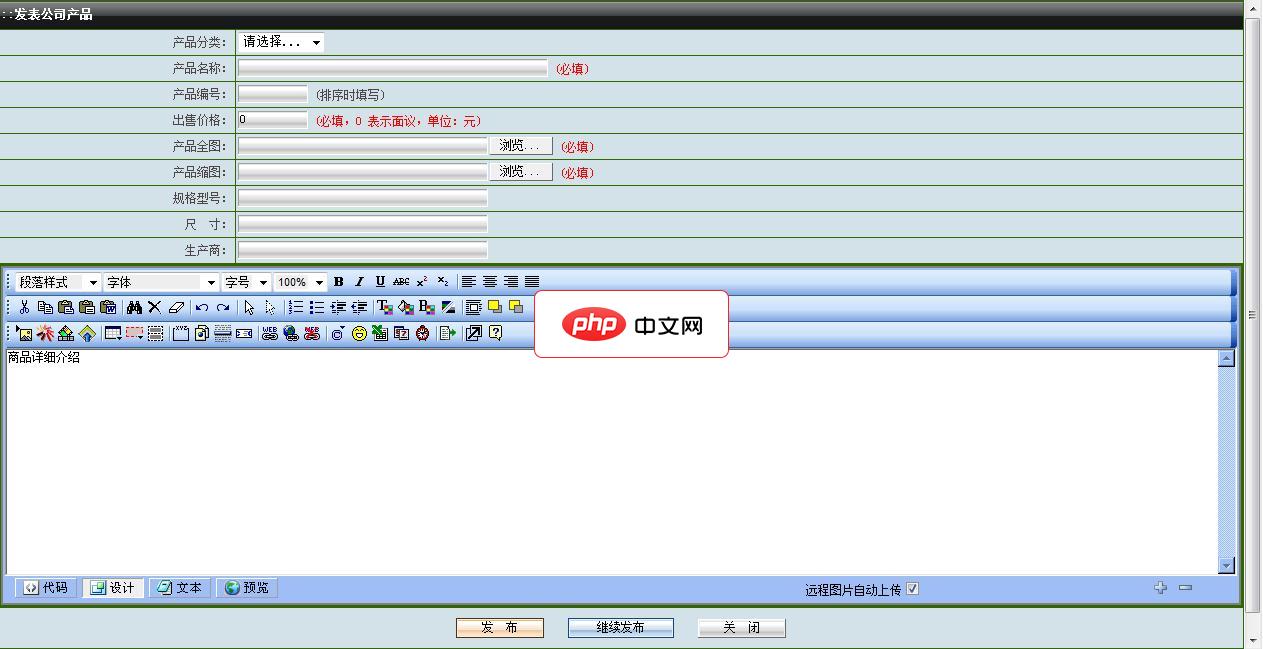
睿拓智能网站系统-睿拓企业网站系统1.2免费版软件大小:6M运行环境:asp+access本版本是永州睿拓信息企业网站管理系统包括了企业网站常用的各种功能,带完整的后台管理系统,本程序无任何功能限制下载即可使用,具体功能如下。1.网站首页2.会员注册3.新闻文章模块4.产品图片展示模块5.人才招聘模块6.在线留言模块7.问卷调查模块8.联系我们模块9.在线QQ客服系统10.网站流量统计系统11.后
- 手动调整:用鼠标拖动图片到所需位置。
- 使用图片选项:选择图片,然后转到“格式”选项卡 > “排列”组 > “位置”选项。
4. 为图片添加边框
- **转到“格式”选项卡 > “图片样式”组。
- **选择一个现成边框样式或自定义选项。
5. 使用图片环绕方式
- 文字环绕:图片周围的文本会环绕图片流动。
- 嵌入文本:图片嵌入在文本中,文本在图片周围流动。
- 从文本后面:图片位于文本后面,文本不会环绕图片。
6. 添加图片标题
- **转到“插入”选项卡 > “标题”组。
- **选择一个标题格式,并在标题中输入文本。
通过遵循这些步骤,你可以轻松地给 Word 文档中的图片排版,使它们与文本无缝融合并增强整体文档外观。






























